由于B站修改和排版体验糟糕,所以建议来我的个人blog看置顶贴:
https://blacksand.top

概况
在大概2021年六月初的时候,因为实在受不了 Windows10 下系统更新无法持续禁用和莫名其妙的性能等问题,所以在听到stllok小曲奇是在ArchLinux下进行 osu! 的游玩这件事后,我也萌发了 “干脆我就跑去Linux日用吧,而且听说ArchLinux的日用软件体系基本完备,打大游戏和做渲染视频专门用个干净的 Windows10 跑就好了” 的想法。
这篇文章本意上是为了进行一个踩坑的总结,在我什么时候系统突然出问题不得不REMAKE REINSTALL时,能够重新回来这篇文章进行配置。其次是给有需求的朋友一个可能有错误的指导,因为我用Linux的时长也就半年有多。
另外,本文中的 “音频延迟” 指的并不是降低 osu! 中因为使用 Wasapi Shared 和 DirecetSound 而导致的“音频延迟”,而是降低因为Wine和Linux使用的音频服务器导致的“音频延迟”,使其手感和延迟接近在Windows下游玩 osu! 的感受。
注意事项:默认你已熟知相关Linux命令;拥有一个已经配置相对完好的Linux系统;拥有足够的耐心,以及时间;本文可能有点罗嗦,本质上是为了让各位明白前因和后果,以及尽可能完全的指北;本文基于ArchLinux进行编写。

下面这两个视频都是在ArchLinux下进行游玩和回放录制的:
视频加载失败
视频加载失败

安装
Wine (“Wine Is Not an Emulator” 的首字母缩写)是一个能够在多种 POSIX-compliant 操作系统(诸如 Linux,macOS 及 BSD 等)上运行 Windows 应用的兼容层。 简而言之它是一个逆向出来的干净的小Windows,能够调用Windows下的API进行EXE程序的运行。
Lutris 是 Linux 的开源游戏安装平台。它的优点是能够在它的平台中进行游戏的安装和自动配置,而不需要用户自行进行复杂的配置,同时也提供大量可视化自定义操作。简而言之Lutris中含有相关游戏和你当前使用发行版的安装脚本,能够像Windows下的安装一样,开箱即用。
1、安装Lutris
为了确保你能够流畅的进行游戏,请务必在系统中安装好相应显卡驱动以及Wine,这将为Lutris的运行提供环境依赖。
ArchLinux下的Lutris可以从Arch Community Repository获取:
sudo pacman -S lutris尽管 Lutris 提供并使用自己的 Wine 构建,我仍建议您安装 Wine 的所有依赖项以确保工作正常。
如使用其他发行版,请参阅Lutris的官方docs文档获取更多信息:https://github.com/lutris/docs/blob/master/WineDependencies.md
在ArchLinux下安装Wine以及依赖需要启用 multilib 存储库,请撤销/etc/pacman.conf中的[multilib]注释部分:
/etc/pacman.conf
----------------------------------------------------------------------
[multilib]
Include = /etc/pacman.d/mirrorlist更新你的系统:
sudo pacman -Syu执行下面的命令:
sudo pacman -S wine-staging giflib lib32-giflib libpng lib32-libpng libldap lib32-libldap gnutls lib32-gnutls \
mpg123 lib32-mpg123 openal lib32-openal v4l-utils lib32-v4l-utils libpulse lib32-libpulse libgpg-error \
lib32-libgpg-error alsa-plugins lib32-alsa-plugins alsa-lib lib32-alsa-lib libjpeg-turbo lib32-libjpeg-turbo \
sqlite lib32-sqlite libxcomposite lib32-libxcomposite libxinerama lib32-libgcrypt libgcrypt lib32-libxinerama \
ncurses lib32-ncurses opencl-icd-loader lib32-opencl-icd-loader libxslt lib32-libxslt libva lib32-libva gtk3 \
lib32-gtk3 gst-plugins-base-libs lib32-gst-plugins-base-libs vulkan-icd-loader lib32-vulkan-icd-loader2、运行Lutris,安装osu!
安装完成后运行Lutris,第一次运行可能需要特殊上网通道才可运行下去。运行后选中左侧的Sources->Lutris,然后在上方的搜索框进行搜索“osu!”,安装Windows版本的osu!。也请注意安装过程中osu!也需要使用到特殊上网通道。
安装完成后打开,看看是否能够正常运行osu!,并且测试一下打图是否存在问题。值得一提的是此时你会感觉到音频延迟非常非常大,这个问题将会在下个部分解决。
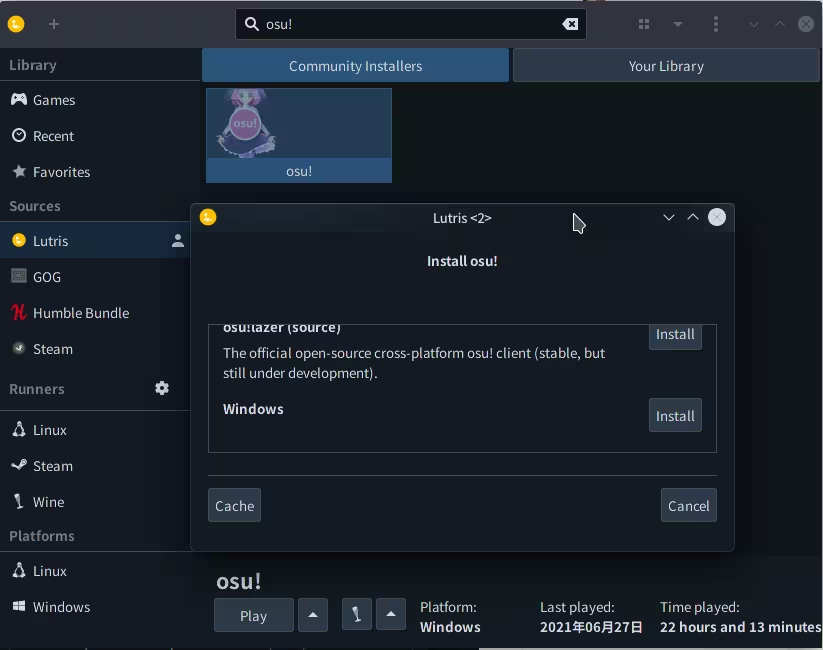
3、进行一些优化调整
在osu!中务必将帧率设置在无限制或者Optimal,否则会出现较大的输入延迟;
在Lutris中,右键osu!->configure,勾选左下角“Show advanced opinions”,转到“System Opinions“,确保“Disable desktop effects”为开启,以消除当前桌面环境的合成器导致的延迟;
在“System Options” 最下面的Enviroment Variavles,点击Add,key值栏填入 vblack_mode ,value值栏填入0;(关闭垂直同步)
在 Runner Options 标签页中,将有关 DXVK、VKD3D 等按钮关闭,这会影响到 osu! 的正常启动。
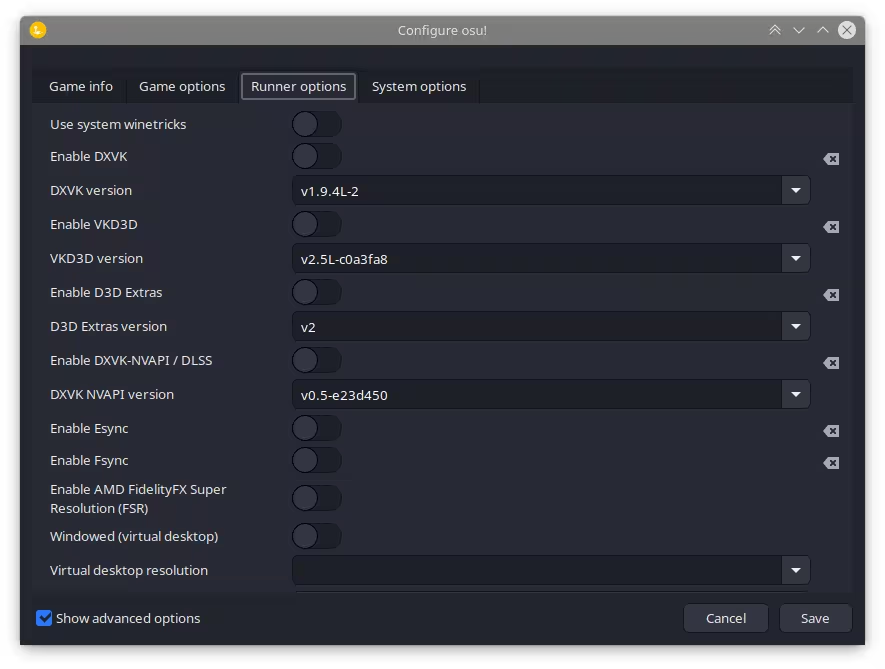
同样在“System Opinions”中,确保“Reduce Pulseaudio latency”为关闭,否则将会破坏掉Wine音频驱动补丁的延迟修正。

在Linux上游玩 osu!有一个显著的问题就是音频延迟,原因简析:
第一是由Linux自带的 pulseaudio 音频服务器为了兼容性,对音频延迟做了很大的牺牲,如果不进行一些调整,音频延迟比Windows下面甚至还要高的多。
第二是来源于Wine音频配置问题,需要调整音频暂存时间参数尽量低。
更详细的原因我会在文章尾部的链接放出,接下来文章对延迟调整有两个方案,分别为:
gonX的Wine构建,几乎全自动配置。
PooN的Wine补丁,需要全手动配置。(相对过时,我将步骤放在文章最后)
个人强烈推荐使用gonX的方案。

gonX的音频延迟调整方案
(最新,会动态调整参数,开箱即用)
Wine Debug警告的Wine6.14构建包,几乎做到了开箱即用,配置友好。
0、从pulseaudio迁移到pipewire(强烈建议)
是一个新的低级多媒体框架。它旨在以最小的延迟提供音频和视频的捕获和回放,并支持基于、、和的应用程序。
通过直接使用pipewire,我们可以越过PooN方案中大量的配置文件调整,获得低延迟音频。
gonX说过如果使用他的补丁,pipewire + osu!关闭音频兼容模式是最好的选择,参数会自动调整,对于大多数人已足够使用。如坚持使用pulseaudio或开启音频兼容模式,则需要手动调整一些参数,但仍比PooN的配置简单得多。
有些发行版预装使用PipeWire为音频服务器,此部分可酌情跳过,了解更多pipewire详情请参阅ArchWiki:https://wiki.archlinux.org/title/PipeWire
# 移除所有pulseaudio服务
systemctl --user disable --now pulseaudio.socket pulseaudio.service
# 安装pipewire pipewire-pulse pipewire-media-session,包管理会提示你将删除pulseaudio的相关软件包,选择Y
sudo pacman -S pipewire pipewire-pulse pipewire-media-session
# 安装完成后,启动pipewire服务
systemctl --user enable --now pipewire.service pipewire.socket pipewire-media-session.service pipewire-pulse.service pipewire-pulse.socket随后对计算机进行重启操作。
1、下载并安装gonX的Wine构建
我强烈建议通过正常渠道下载gonX的Wine构建,这算是对作者的一种感谢(Google Drive,需特殊网络通道):https://dwz.mk/eQNbuq
另外我同样提供有蓝某盘的链接下载:https://blacksand.lanzouw.com/b0b3zo18d 密码:1234 。由于格式限制,从蓝某盘下载下来的文件需要为文件扩展名添加.zst,否则压缩文件将无法正常读取。
如果你正在使用Arch,则可以使用下面命令:
# Wine构建将默认安装在/opt/wine-osu下,此处以wine-osu-6.14-1-x86_64.pkg.tar.zst为例:
pacman -U ~/Download/wine-osu-6.14-1-x86_64.pkg.tar.zst安装完成后,打开Lutris->右键osu!->configure,在弹出窗口中勾选左下角的 “show advanced options”,转至“Runner Options”页,在“Wine Version”中选择Custom(自定义),然后在下面一栏点击右边的Browse..,选中
/opt/wine-osu/bin/wine,重要的是选中wine这个文件,选择完成后保存即可。

如果是非Arch用户或想要自定义安装路径,则需要打开存档包,个人建议将存档包中/opt文件下的内容解压到Lutris的Wine构建文件夹中,方便Lutris选择自定义Wine构建。
# Lutris默认的Wine构建存放位置
~/.local/share/lutris/runners/wine/解压完成后,打开Lutris->右键osu!->configure,在弹出窗口中勾选左下角的 “show advanced options”,转至“Runner Options”页,在“Wine Version”中选择你刚刚解压的wine-osu文件夹,选择完成后保存即可。
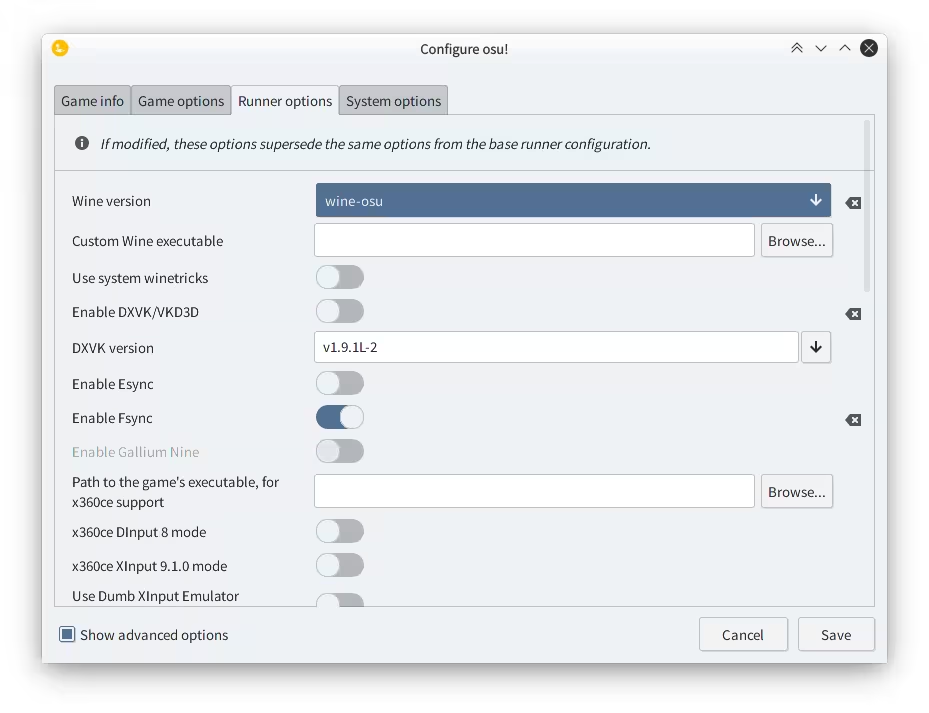
2、设置SAP/SAD(针对pulseaudio用户)
如果现在正在使用pipewire作为音频服务器,则可以完全无视该部分,默认情况下补丁会自动帮你调整这些参数,此时你可以跳转到下一个部分。
如果你仍在使用 pulseaudio + 关闭音频兼容模式,此时你需要在lutris中设置STAGING_AUDIO_PERIOD(SAP)。右键osu!->configure,转到“System Opinions“,在最下面的Enviroment Variavles,点击Add,key值栏填入 STAGING_AUDIO_PERIOD ,value值栏填入10000,然后按Save进行保存。
打开osu! 进行测试,如果出现音频炸裂的现象,则回到 SAD 处,每次以10000为单位提高value,直到音频正常。
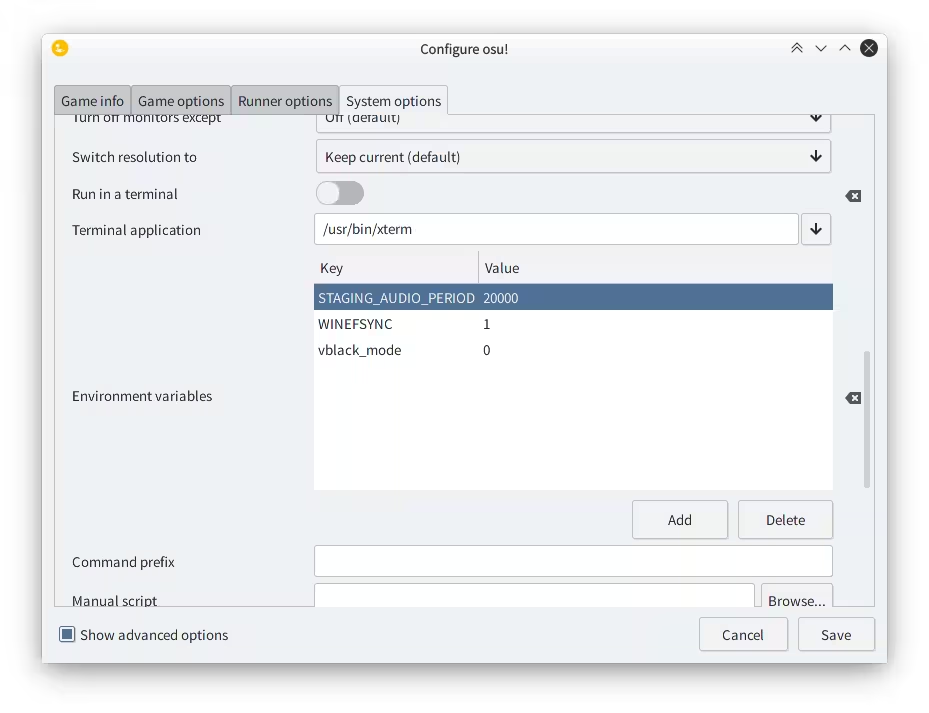
如果你仅能通过pulseaudio + 开启音频兼容模式游玩,则需要在lutris中设置STAGING_AUDIO_DURATION(SAD),添加参数的方法与SAP一致,但是请确保SAD=2*SAP ,即此时我应该设置SAP为20000,SAD为40000。
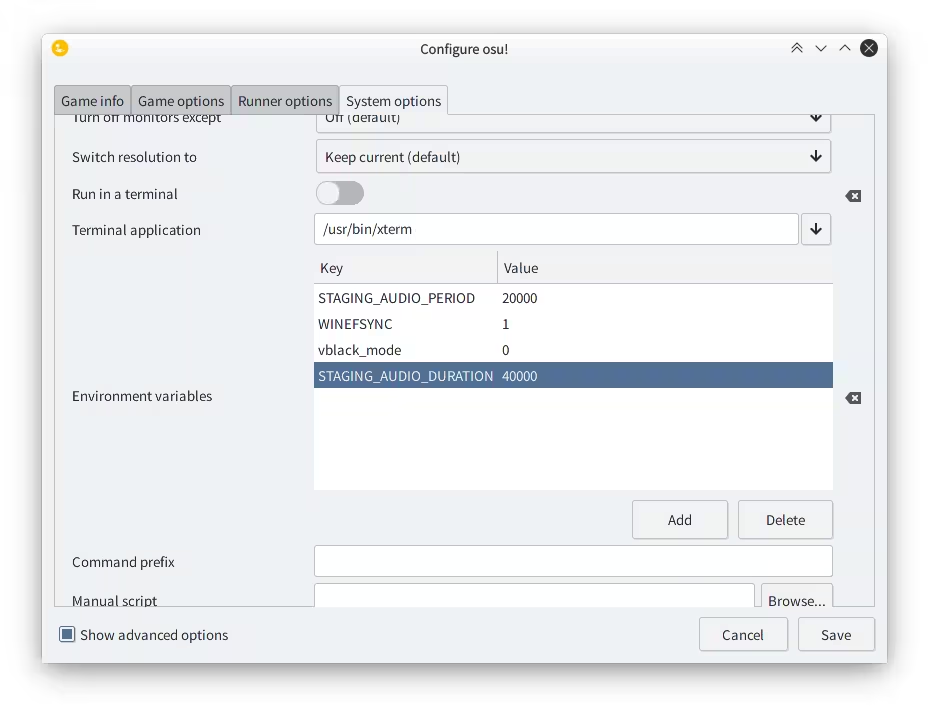
3、初始化osu! Wine虚拟盘(即WINEPREFIX),使用winetricks安装运行组件
WINEPREFIX可以说是一个最小的Windows系统,但其中并没有安装组件,所以需要一定的初始化。
# 初始化WINEPREFIX,其中WINE取gonX解压的路径的bin/wine文件,WINEPREFIX取你想将此最小Windows的虚拟盘放置的地方,WINEARCH取win32代表建立32位的wine
WINEARCH=win32 WINEPREFIX=~/.wineosu WINE=/opt/wine-osu/bin/wine winecfg
# 初始化完成后,关闭winecfg,为该虚拟盘安装组件
WINEPREFIX=~/.wineosu WINE=/opt/wine-osu/bin/wine winetricks cjkfonts gdiplus dotnet40
# 设定windows版本为2003或xp
winecfg -v win2003运行组件安装完成后,打开Lutris->右键osu!->configure->Game Options,在Wine Prefix中重新指向你刚才在初始化时设定的WINEPREFIX路径,且确保最下面的 “Prefix architecture” 为32-bit,完成后保存。

在Lutris中打开osu! ,一般此时已经能够正常运行,字体,音频延迟等问题都已解决。
下面的一些相关问题是我自己个人的需求而出现的,也有一些是性能和文件路径上的问题,各位有兴趣可继续查看下去,或许可以帮到你。

相关问题
Q1:为什么我明明使用的是144Hz或者高刷的显示屏,系统显示选项也设置了相应最高刷新率,但是 osu! 依旧处于60Hz锁死的现象?
A1:PooN的音频延迟调整方案
一般来说重启Lutris后打开osu! ,osu! 将会正常按照屏幕标准最高刷新率进行运行。

Q2:我该如何在Linux下使用我的数位板进行游玩?
A2:在Linux下个人推荐使用OpenTabletDriver进行数位板连接。这也是gonX编写的一个开源、跨平台、可用户自定义的数位板驱动,类似于Windows下的TabletDriver(但TD已经不更新了),比TD功能更强,支持更新的数位板,gonX对Debian系和ArchLinux的安装进行了简化。安装向导:
#安装向导
https://opentabletdriver.net/Wiki/Install/Linux
#常见问题解决方法(包括使用数位板时多个光标同时出现的问题)
https://opentabletdriver.net/Wiki/FAQ/Linux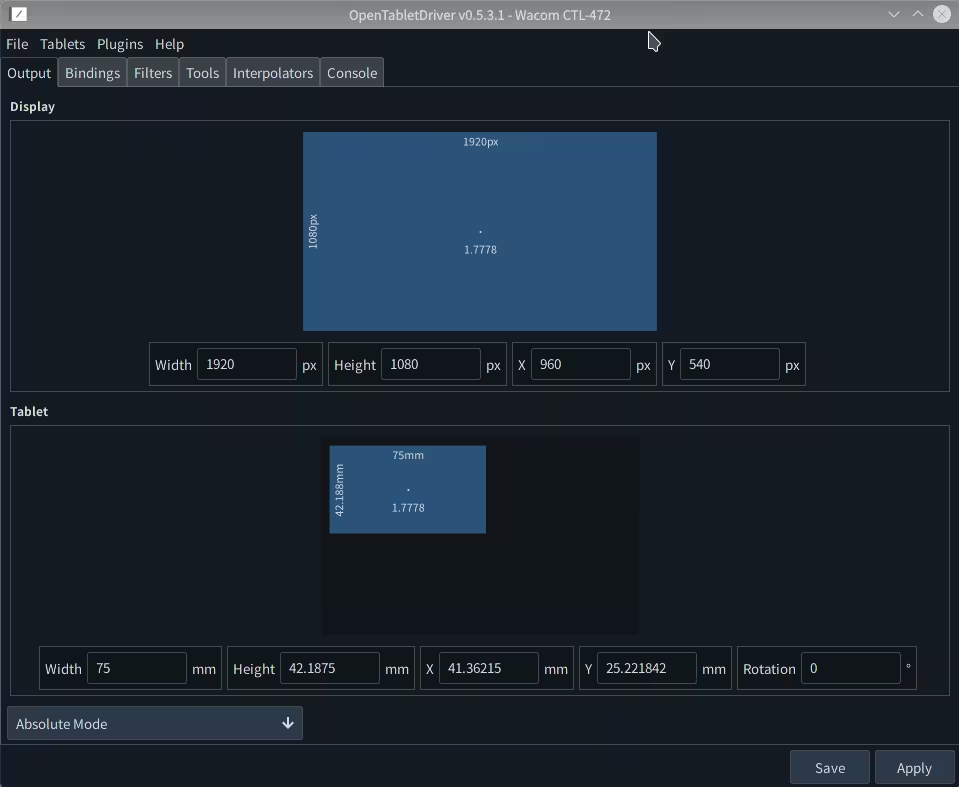

Q3:osu!的安装路径在哪里?我该如何把下载或已存在的谱面进行加载?
A3:osu! 的安装路径默认位于:~/Games/osu/drive_c/osu ,想要加载谱面请将谱面下载到osu! 文件夹下的songs目录中,或者直接氪金买撒泼特,下载完成后进入游戏按F5刷新谱面。
另外如果你是处于双系统的状态或本身有songs文件夹,可以在Linux下的osu!文件夹中建立对其他设备下osu!文件夹songs的链接,但是前提是,若设备是NTFS格式磁盘,需要使用ntfs-3g和相应用户组权限参数进行挂载,否则会出现无法读写问题。


Q4:osu!里面出现中文,日文,韩文全都是框框的现象?
A4:是由于Wine或Linux中缺少Windows下的日语,韩语等字体而导致的,下面有两种解决方案。
1、为osu!运行的Wine虚拟盘安装cjkfonts组件
是不是忘记安装cjkfonts组件了呢?cjkfonts是包含有中日韩亚洲字体的组件包,在终端执行:
WINE=/opt/wine-osu/bin/wine WINEPREFIX=~/.wineosu winetricks cjkfonts一般而言执行该操作后,字体将会正常,如仍有问题请参考方案2
2、在Linux的fonts文件夹添加Windows下的字体
如果你是双系统,你可以将Windows文件夹下的fonts文件复制到 /usr/share/fonts/WindowsFonts 下,并执行chmod -R 755 /usr/share/fonts/WindowsFonts,需要使用sudo权限执行。
命令如下:
sudo cp -r mnt/mountd/Windows/Fonts /usr/share/fonts/WindowsFonts
sudo chmod -R 755 /usr/share/fonts/WindowsFonts
sudo fc-cache -f如果不是双系统则需要自行从iso中提取字体出来或者自行搜索字体包,相对麻烦。

Q5:我想录视频或者直播,甚至想要能看到PP计数器那种,我该如何操作?为什么我的pp计数器无法正确读取到osu! 进程?
A5:录视频和直播请使用obs-studio,功能非常强大的推流和录制软件。obs官方的安装教程地址:https://obsproject.com/wiki/install-instructions#linux
你也可自行构建:https://obsproject.com/wiki/Install-Instructions#linux-build-directions
注意:在ArchLinux的仓库中,默认安装的obs-studio v27不包含有浏览器源,所以此处请用AUR源的obs-studio-tytan652,这位老哥打的包能够自动帮助构建浏览器源和obs-studio。

PP计数器请使用gousmemory,它是一个轻量的,可配合obs浏览器源插件使用的软件:https://github.com/l3lackShark/gosumemory
解压后修改目录下的config.ini文件,请指定Path=[songs文件夹路径],将 Wine=false 改为 Wine=true ,执行时需要sudo权限,否则将无法正常读取wine中osu!的内存信息和歌曲信息。启动后,程序会显示本地服务器链接,输入链接到浏览器可查看各种样式。
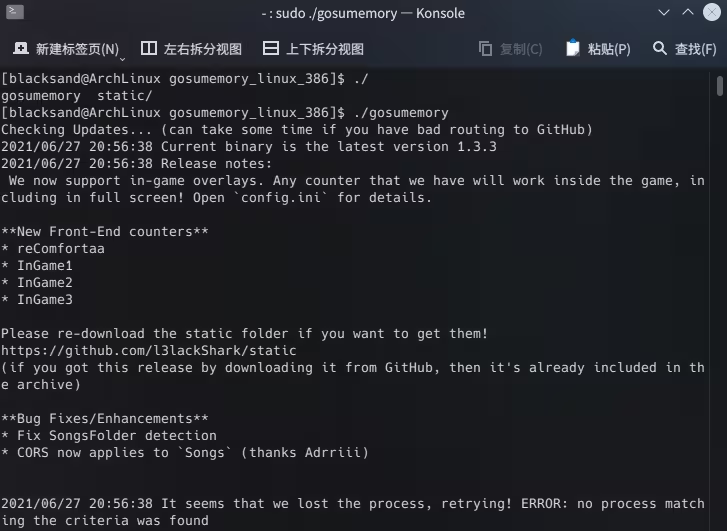
注意:gosumemory至少需要 osu! 运行的Wine中安装有.net 4.5版本及以上才能正常读取 osu! 进程并工作,而在Wine6.0版本后安装dotnet45及以上版本,会报错无法运行安装程序,此时需为你的osu!Wine虚拟盘执行强制安装:
# 此处以dotnet45为例,安装将不会完全执行,但安装的组件足够为gosumemory提供运行环境
WINE=/opt/wine-osu/bin/wine WINEPREFIX=~/.wineosu winetricks -q -f dotnet45若使用Lutris内建提供的Wine构建,则不需要上述操作。(因为Lutris提供的Wine构建相对较老,且dotnet45已自动安装)

Q6:如何对显示屏超频或更改显示屏的gamma?
A6:Linux下游玩 osu! 修改Gamma值以及显示器刷新率超频备忘、指北

相关参考链接
#有关音频延迟的原因和补丁的实现
Low-latency osu! on Linux -- ThePooN Blog: https://blog.thepoon.fr/osuLinuxAudioLatency
Linux lutris low latency osu! [GUIDE] -- reddit: https://dwz.mk/NFrYrq
Ultimate guide to low-latency osu! on Linux (rev.12) -- osu! forum: https://osu.ppy.sh/community/forums/topics/367783
FS66008 - [obs-studio] Add support for the official browser plugin: https://bugs.archlinux.org/task/66008
User:Katoumegumi - Arch Wiki: https://wiki.archlinux.org/title/User:Katoumegumi
感谢和其他
感谢stllok小曲奇的帮助,我在群里问问题的时候都很热情的回答了我qwq,也是他我才开始真的想用ArchLinux日用;
感谢ArchLinux的这个Wiki平台,详尽的信息让我走了很少弯路;
非常感谢PooN的补丁、文章以及PooN的discord帖子,让在Linux下低延迟进行osu!的游玩成为了可能。
如果文章有什么问题的话请提出,我会进行修正。后面的相关问题什么时候我想到有比较重要的会进行补充,有问题也可以问一下,或许我可能会帮到你。毕竟我做什么事情都会踩很多坑的人(悲),而且我只是站在巨人的肩膀上(谦虚义)才写出来的这篇文章。

END


注意:PooN的方案在使用pipewire-pulse(即pipewire的pulseaudio兼容实现组件)时可能会出现无法预知的错误,例如没有声音或出现游戏闪退等问题。因本文在撰写时,默认使用的是pulseaudio作为声音服务器,如果正在使用pipewire,我只建议使用gonX的方案修正延迟。
0、更换Lutris的Wine构建(可选)
步骤:打开Lutris,在左侧栏目的Runner中移到Wine上,点击左侧的下载箭头按钮。然后在里面对lutris-osu-1左边的框打勾,他会自动下载新的运行环境。(在最新的wine构建管理器中仅有lutris-osu-2的构建,所以此处请转用lutris-osu-2)

下载完成后,右键osu!->configure->Runner options,在Wine Version中选择新的lutris-osu-1-x86_64。
1、启用osu!的音频兼容模式(务必)
由于PooN的补丁制作完成于三年前,而当时 osu! 并没有实装wasapi shared的音频接口。所以需要启用音频兼容模式,让 osu! 调用旧的 DirectSound 音频接口输出音频,若不启用音频兼容模式,打补丁后则会出现音频炸裂或无声的现象。

2、下载音频驱动补丁(由PooN提供)
PooN在大约三年前测试了osu!在pulseaudio下的延迟并且进行了大量调整工作,使音频延迟最终可以降低到15ms,这里只需要将Lutris中使用的定制Wine的音频文件进行替换即可。在终端输入:
wget -O ~/.local/share/lutris/runners/wine/tkg-osu-4.6-x86_64/lib/wine/winepulse.drv.so https://blog.thepoon.fr/assets/articles/2018-06-16-osuLinuxAudioLatency/32bit/winepulse.drv.so wget -O ~/.local/share/lutris/runners/wine/tkg-osu-4.6-x86_64/lib64/wine/winepulse.drv.so https://blog.thepoon.fr/assets/articles/2018-06-16-osuLinuxAudioLatency/64bit/winepulse.drv.so3、音频相关配置文件调整
在终端使用root身份输入:
sudo mkdir -p /etc/pulse/daemon.conf.d/该文件是对PulseAudio进行设置并生成在刚才创建的文件夹中:
echo "high-priority = yes nice-level = -15 realtime-scheduling = yes realtime-priority = 50 resample-method = speex-float-0 default-fragments = 2 # Minimum is 2 default-fragment-size-msec = 2 # You can set this to 1, but that will break OBS audio capture." | sudo tee -a /etc/pulse/daemon.conf.d/10-better-latency.conf
接下来调整 /etc/security/limits.conf,以赋予 PulseAudio 更高的系统优先级:
sudo vim /etc/security/limits.conf到达该文件的最底部,并添加:
echo "YOURUSERNAME - nice -20 YOURUSERNAME - rtprio 99" >> /etc/security/limits.conf请注意这里的”YOURUSERNAME“替换成你的用户名,例如我的是blacksand


最后,编辑/etc/pulse/default.pa :
sudo vim /etc/pulse/default.pa应该可以找到相似的这一行文字:
load-module module-udev-detect在其后面添加 tsched=0 ,即为:


保存所有操作,并重启你的Linux,从而使新的配置文件得到应用。
敬请注意:重启后尝试播放音频,如果出现音频撕裂的现象,请在第一步生成的 10-better-latency.conf 中,将 default-fragment-size-msec 每次调整增加 1 点,保存并重新启动Linux,直到正常播放音频,保证打开osu!后,音频依旧正常。
在播放音频时在终端使用下面的命令可以查看当前系统音频的延迟:
pacmd list-sinks | grep 'latency: [1-9]'这里是我的终端显示:
[blacksand@ArchLinux ~]$ pacmd list-sinks | grep 'latency: [1-9]' fixed latency: 11.97 ms current latency: 12.30 ms fixed latency: 12.34 ms [blacksand@ArchLinux ~]$3、Lutris相关参数调整
打开 Lutris ,右击游戏 osu!->configure->System options,在最下面的Enviroment Variavles,点击Add,key值栏填入 STAGING_AUDIO_DURATION ,value值栏填入10000,然后按Save进行保存。
打开 osu! 进行测试,如果出现音频播放撕裂卡顿的现象,则退出游戏,并且将上面设置的value值每次增加10000,直到音频播放正常。
此参数的意义为将音频暂存时长由默认的800000调整到你需要的数字,从而降低音频延迟。
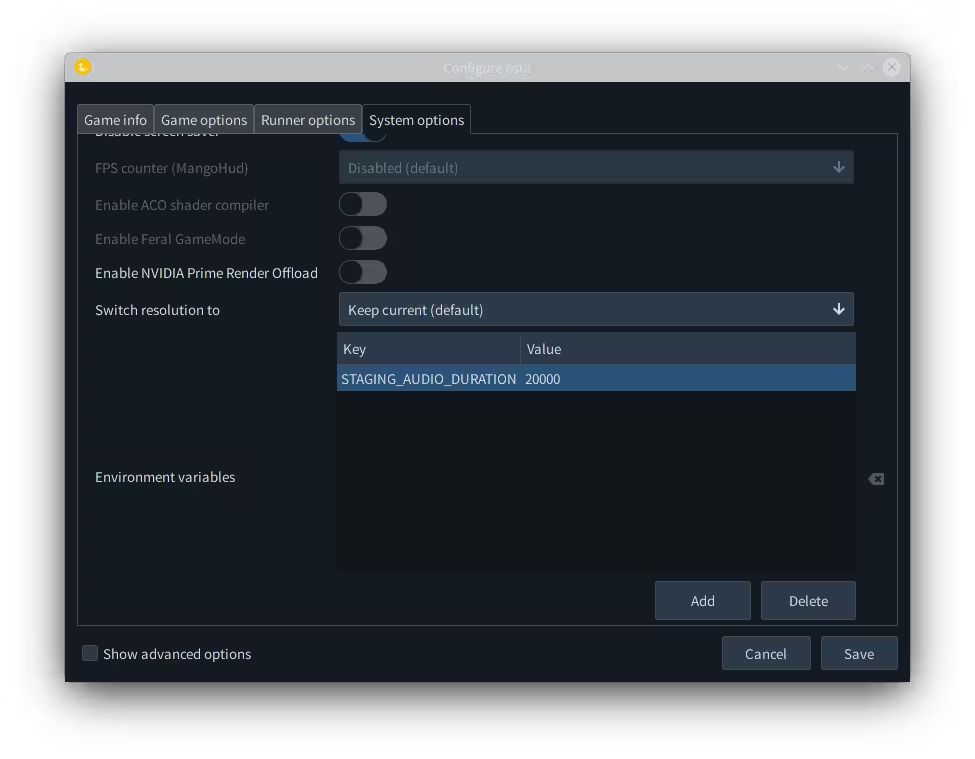
4、启动osu! 并开始刷PP
能够正常到达这步基本上没有什么问题了,音频延迟已经解决,游戏正常运行,性能或许比Windows下还要好一些。
